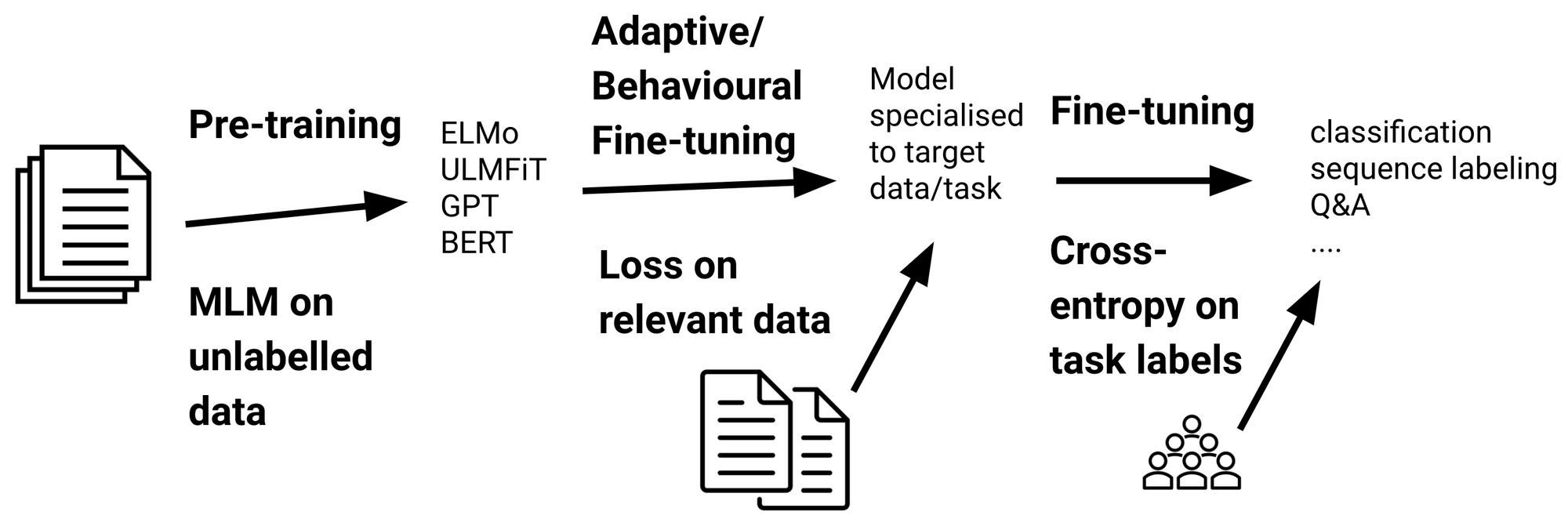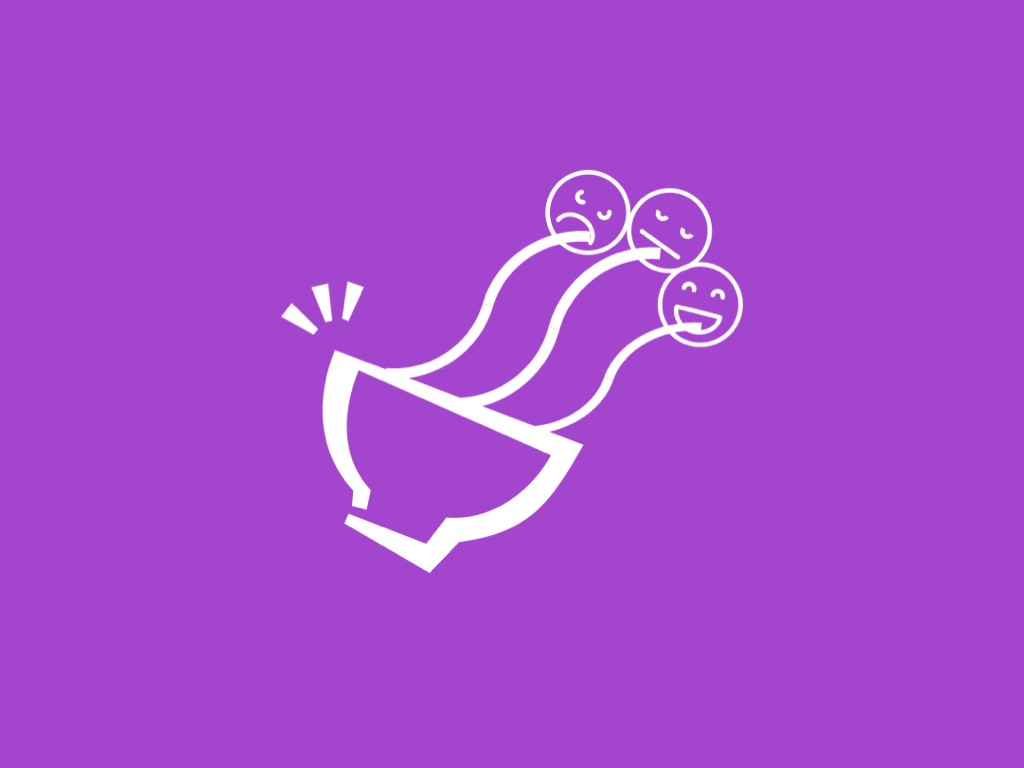
최소기능 앱
TDD를 하는데 있어 가장 기본은 당연히 테스트코드를 짜는 것이다. 하지만 그 전에 먼저, 테스트 시나리오를 작성해야 한다. 예를들어, “인터넷 쇼핑몰에 들어간 후, 상품을 검색하고, 상품을 선택하고, 장바구니에 담고, 카트에 간 후, 결제를 한다.”라는 시나리오도 가능하다.
그리고, 이 시나리오를 충족하면서 가장 간단한 기능으로만 구성되지만 실제로 ‘동작’하는 앱을 만드는 것이다.
일단 이 최소기능 앱을 만들기 전에 우리 코드를 약간 바꿔보자.
Python 기본 라이브러리: unittest
지금까지는 selenium의 webdriver만을 직접 이용해왔지만, 만약 테스트 할 내용이 단순히 인터넷 창 하나를 띄우는것이 아니라 여러가지로 테스트를 늘려야 한다면 이전시간에 짠 코드는 딱히 도움이 되지는 않을 듯 하다.
그리고, 열려진 브라우저를 일일히 닫아주는 것도 상당히 귀찮다. 그러니까 unittest를 이용해 보자.
방금까지 사용한 functional_tests.py파일을 아래와 같이 바꿔보자.
1 | # functional_tests.py |
위 코드중 마지막의 if __name__=='__main__'은, 이 파이썬 코드가 다른 파이썬 파일에서 import 되어 사용되지 않고 python functional_tests.py라고 직접 실행한 경우에만 아래 코드를 실행한다.
만약 위 파일이 import functional_tests의 방식으로 import되었다면 위 코드의 __name__은 functional_tests가 된다.
1 | from abc import some_thing |
이와 같은 __name__을 가진다.
다시한번 위 코드를 살펴보면, NewVisitorTest 클래스는 unittest라이브러리의 TestCase클래스를 상속받고 내장함수는 setUp, teatDown, test_can_start_a_list_and_retrieve_it_later가 있다.
unittest.main()을 통해 실행되면 ~~Test라는 class들이 모두 테스트 클래스로 지정되고 실행되는데, 이 클래스 안에 있는 test_로 시작하는 함수 하나하나가 테스트 함수로 인식된다. (만약 test_로 시작하지 않으면 테스트 코드라고 인식하지 않는다.)
또한, 테스트 함수 하나하나가 실행되기 전에 setUp이 실행되고 테스트 함수가 끝날때 마다 tearDown이 실행된다.
암묵적 대기 / 명시적 대기
셀레늄이 URL에 들어가 페이지 로딩이 끝날때까지 기다렸다가 동작하기는 하지만, 완벽하지는 않기때문에 (ajax call로 DOM을 재구성하는 경우 등) 얼마정도 우리가 지정한 element가 나올때까지 기다리게 할 수 있다.
바로 implicit_wait()이라는 암시적 대기를 주는 것이다.
1 | # functional_tests.py |
browser에 implicit_wait을 3초로 두었다.
그런데, 이 implicit_wait은 이 테스트 코드 전체 행동에 영향을 준다. 즉, 어떤 동작을 하기 전에 일단 3초는 허용하고 본다는 것이다.
그래서 좀 더 복잡한 코드의 경우에는 명시적 대기를 줘야만 한다.
아래는 selenium의 공식 문서 webdriver_advanced의 코드를 일부 변형한 것이다.(Driver/URL)
1 | from selenium import webdriver |
위 코드에서 브라우저는 0.5초마다 ‘myDynamicElement’라는 ID를 가진 요소가 존재하는지를 체크한다. 만약 10초 내로 나타난다면 정상적으로 진행되고, 나타나지 않으면 TimeoutException을 내뱉는다.
여담
하지만 selenium문서에서는 이 코드는 implicit_wait와 크게 다르지 않다고 한다. 좀더 공부가 필요할 듯 하다.
![[DjangoTDDStudy] #02: UnitTest 이용해 기능 테스트 하기](https://d1sr4ybm5bj1wl.cloudfront.net/img/old_post/unit-test.jpg)
![[DjangoTDDStudy] #01: 개발환경 세팅하기(Selenium / ChromeDriver)](https://d1sr4ybm5bj1wl.cloudfront.net/img/old_post/big-logo.png)







![[DjangoTDDStudy] #00: 스터디를 시작하며](https://d1sr4ybm5bj1wl.cloudfront.net/img/old_post/new_goat_cover_lrg.jpg)